Cada usuario busca mejorar el rendimiento de las aplicaciones de juego, pues de ello depende su éxito en el ámbito virtual. Una forma de lograr lo que desea es conectar un acelerador integrado. Hoy hablaremos sobre cómo habilitar la virtualización de hardware en BlueStacks.
Instrucciones
Hay varias formas de mejorar el rendimiento en las aplicaciones de juegos. Esto no se puede hacer directamente desde la configuración del emulador, tendrás que ir a parámetrosBIOS. Veremos un procedimiento de ejemplo utilizando la plataforma de escritorio de Windows 10. Si conoce una opción más conveniente, úsela. A continuación se presentan instrucciones paso a paso:
- Abra el menú de apagado en Inicio .
- Con la tecla Shift presionada, haga clic en «Reiniciar».
- En la nueva ventana, seleccione el parámetro «Diagnóstico» y luego «Más opciones».
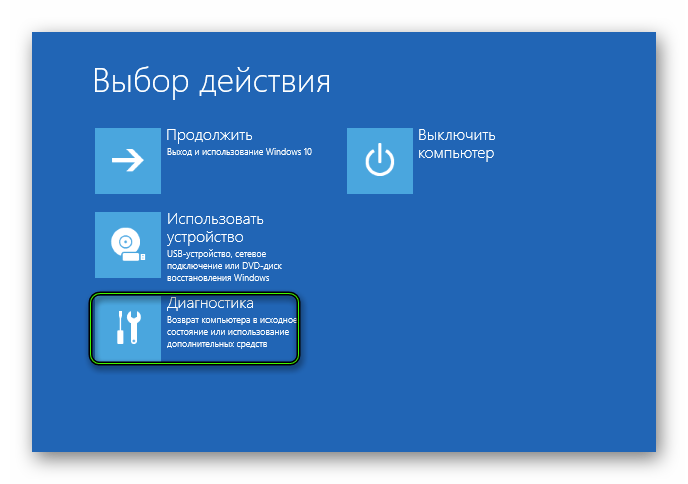
- Confirme la seriedad de las intenciones y vaya al menú de configuración del BIOS reiniciando el sistema.
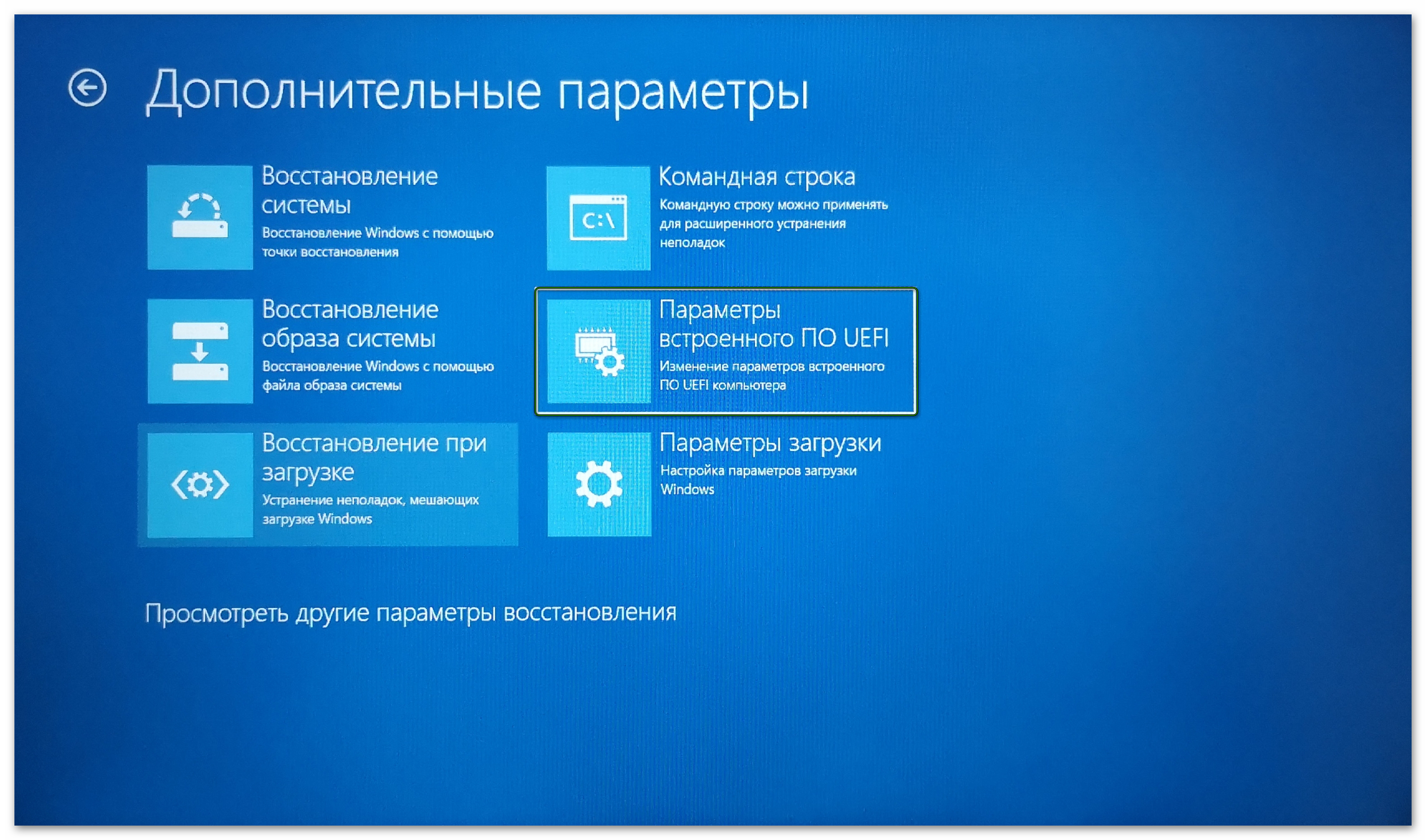
- En la interfaz estándar, busque el elemento «Tecnología de virtualización» y establezca su valor en Habilitado.
- Guarde los cambios.
Resumiendo
La virtualización del hardware acelera las aplicaciones de juegos BlueStacks es una gran oportunidad para aumentar el rendimiento de una plataforma estacionaria.







